Linux系统路径
1:路径概念
在Linux系统中,所谓路径就是存放文件和目录的位置。
2:绝对路径
从根目录开始,依次将各级子目录的名字组合起来,形成的路径就称为某个文件的绝对路径,例如根目录(/)下有目录usr,usr目录下有子目录local,local目录下有文件mysql,那么mysql文件的绝对路径就是/usr/local/mysql。
3:相对路径
就是相对当前所在的位置,例如用户当前所在的目录为/usr,也就是在根目录的usr子目录下,那么mysql文件相对当前位置的路径为local/mysql。
显示路径(pwd)
1:命令作用
Pwd命令用于显示当前工作目录的绝对路径
2:命令格式
Passwd命令格式为“pwd”
3:命令案例
以root用户登录系统,显示root用户的家目录

执行命令“cd ~”,可以将目录切换至用户的家目录,再执行“pwd”命令,查询当前所在路径,可以知道root用户的家目录为/root。
切换到/etc/sysconfig/network-scripts目录,显示当前目录路径
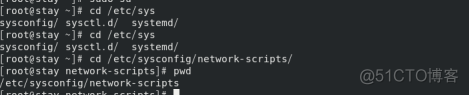
执行命令”cd /etc/sysconfig/network-script”,可以切换到指定目录,再执行“pwd”命令,
可以知道切换后的路径为/etc/sysconfig/network-script。
切换目录(cd)
1:命令作用
cd命令用于切换当前工作目录至指定目录
2:命令格式
cd命令的格式为“cd 目录名/特殊符号”。
3:特殊符号说明
cd命令使用中可以使用的特殊符号及含义
~:将目录切换到家目录
空白:将目录切换至家目录
-:将目录切换到上一次操作目录
..:将目录切换到上一级目录
命令案例:
切换到/usr/share/doc

切换到/usr/share/man

从当前切换到/usr/share/doc

从当前切换到/usr/share

查看目录(ls)
1:作用命令
ls命令用于显示指定目录下的子目录和文件
2:命令格式
ls命令格式“ls [选项] 目录名”。
3:命令选项
ls命令选项及含义
-a:显示所有文件及目录(包含隐藏文件)
-d:显示目录,但不显示文件
-l:将权限、拥有者、文件大小等信息详细列出
-r:将文件以相反次序显示(原定依英文字母次序)
-t:将文件依建立时间之先后次序列出
-A:同-a,但不列出“.”(目前目录)及“..”
-B:若目录下有文件,则以下之文件亦皆依序列出
4:命令案例:
显示/root目录下的文件及目录
显示/root目录下的所有文件;含隐藏文件

显示/root目录下“公共”目录的详细信息

创建目录(mkdir)
1:命令作用
mkdir命令用来创建一个目录或者级联目录
2:命令格式
mkdir命令的格式为“mkdir [选项] 目录名”
3:命令选项
mkdir的命令选项及含义
-m:为目录指定访问权限
-p:如果目录已经存在。则不会有错误提示。若父目录不存在,将会创建父目录,该选项用于创建级联目录
-v:显示指令执行过程
创建单个目录

创建多个目录

创建临时目录

创建目录时,显示创建过程
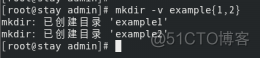
删除目录(rmdir)
1:命令作用
rmdir命令用于删除目录,删除的目录必须为空目录或为多级空目录
2:命令格式
rmdir命令的格式为“rmdir [选项] 目录名”。
3:命令选项
rmdir命令选项及含义
-p:递归删除目录
-v:显示指令执行过程
4:命令案例
删除临时目录

Linux文件管理(上)
查看文件内容
在Linux系统中,用于查看文件内容的命令有很多,常用的命令有cat、more、less、head、tail。
1:cat命令
1:命令作用
cat命令用于显示文件内容,主要查看文本内容少的文件,可以显示不超过一页的内容。
2:命令格式
cat命令的格式为“cat [选项] 文件名”。
3:命令选项
cat命令选项及含义
-n:对所有行进行编号
-b:与-n相似,但对于空白行不编号
4:命令案例
查看/etc/passwd文件内容
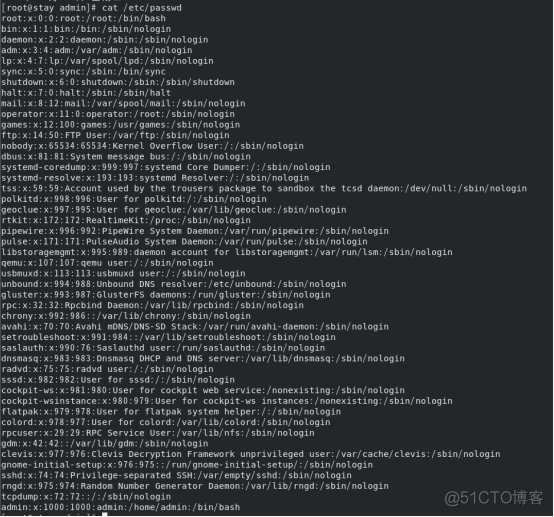
查看/etc/passwd文件内容显示行号
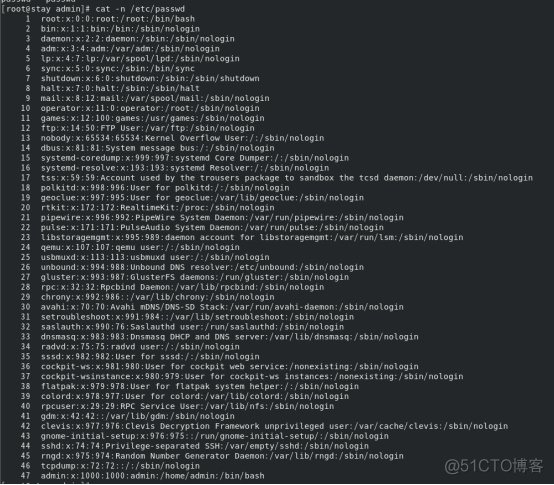
将/etc/passwd文件中的内容,复制到目前目录下的file1文件中
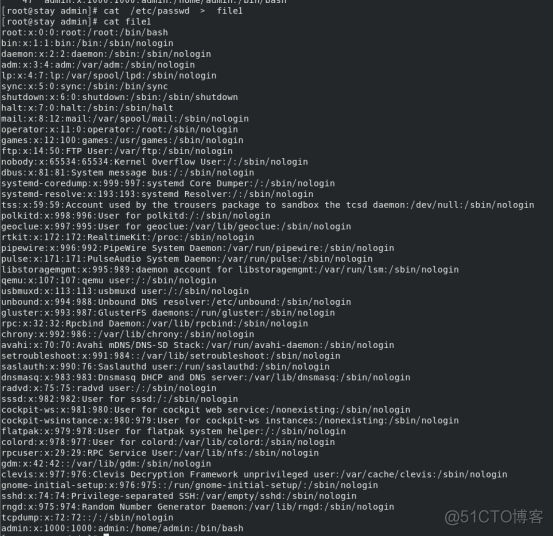
显示/etc/passwd文件中与“root”有关的内容

2:more命令
1:命令作用
more命令用于分页显示文本文件的内容,可以逐页阅读文件中的内容
2:命令格式
more命令的格式为“more [选项] 文件名”
3:命令选项
more命令选项及含义
-n:定义一次显示的行数
+n:从第n行开始显示
+/字符串:搜寻该字串,从该字符串前两行之后开始显示
-c:从顶部清屏,然后显示
-n:把文件内容中的下划线去掉
交互命令
回车键:向下移动一行
空格键:向下移动一页
b:向上移动一页
:f:显示当前文件的文件名和行号
q:退出more
4:命令案例
查看/etc/passwd文件内容,每次显示5行
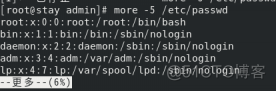
从第10行开始显示/etc/passwd文件内容
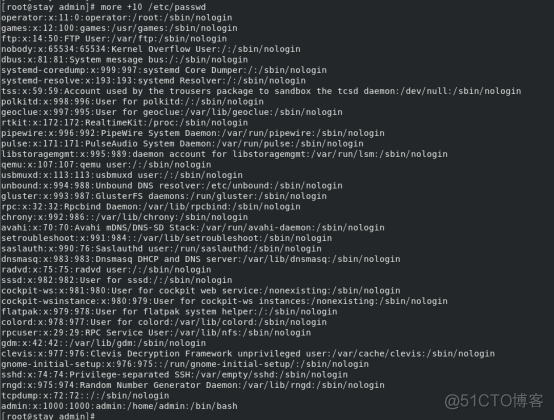
3:less命令
1:命令作用
less命令是more命令的改进版,比more命令的功能更强大。不仅可以翻页查看文件的内容,还可以在文件中搜索字符
2:命令格式
less命令的格式为“less [选项] 文件名”
3:命令选项
less命令选项及含义
-N:显示行号
+n:从第n行开始显示
-g:只标志最后搜索到的关键词
-i:忽略搜索时的大小写
-m:显示类似more命令的百分比
4:命令案例
查看/etc/passwd文件内容,并显示符号
[root@stay admin]# less -N /etc/passwd
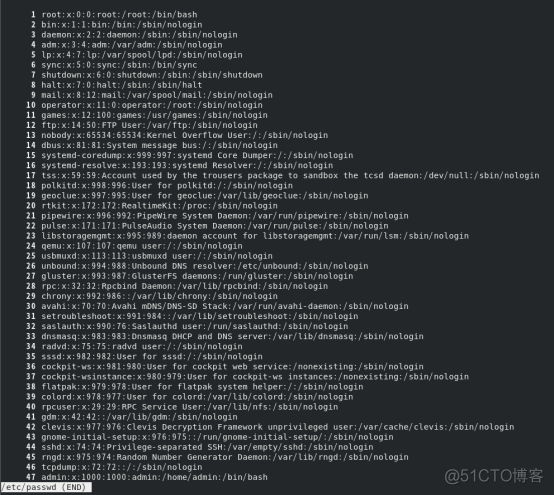
从第10行看/etc/passwd文件内容,并显示行号
[root@stay admin]# less -N +10 /etc/passwd
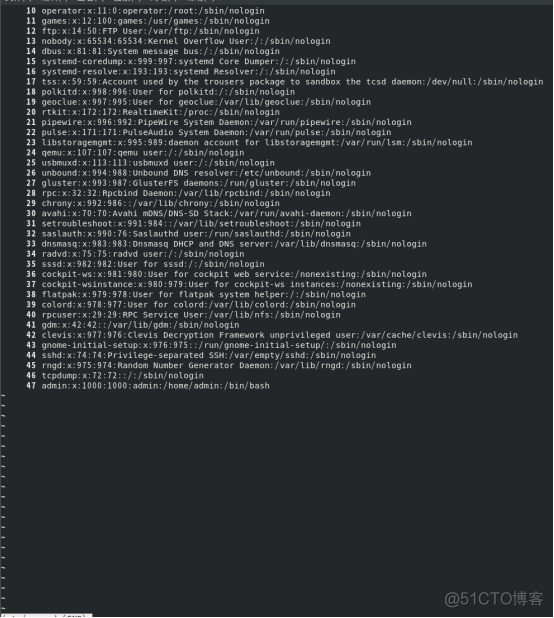
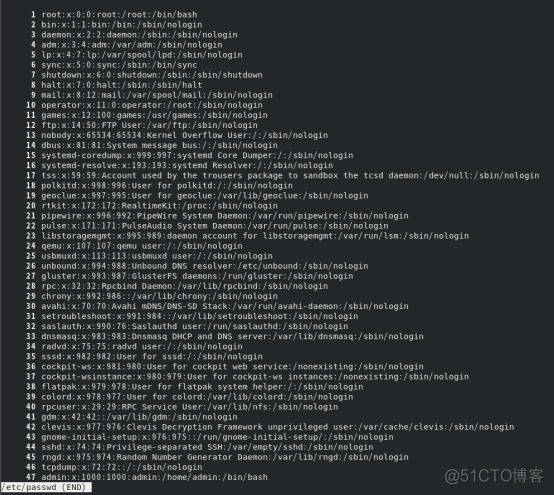
查看/etc/passwd文件中包含ftp字符的内容
[root@stay admin]# less /etc/passwd
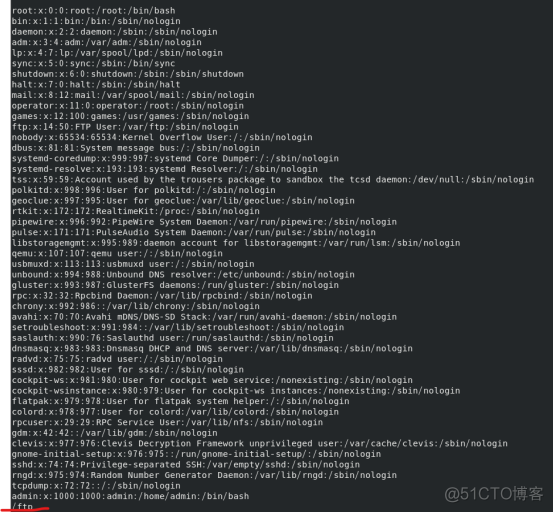
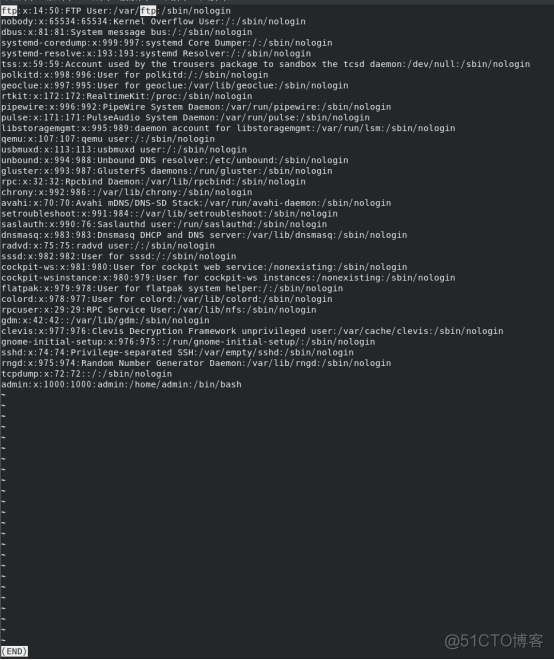
查看/etc/passwd 和 /etc/group文件的内容
[root@stay admin]# less /etc/passwd /etc/group
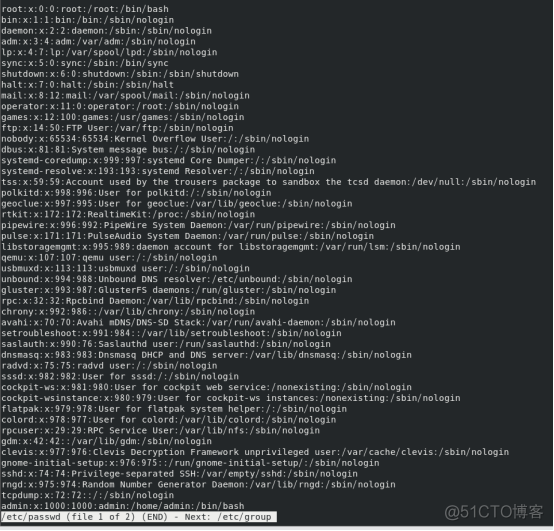
4:head命令
1:命令作用
head命令用于显示文件的开头内容。在默认情况下,显示前10行内容
2:命令格式
head命令的格式为“head [选项] 文件名”
3:命令选项
head命令选项及含义
-n:指定显示的行号
-c:指定显示的字节数
4:命令案例
查看/etc/passwd文件前10行的内容
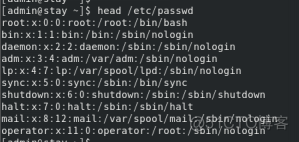
查看/etc/passwd文件前5行的内容
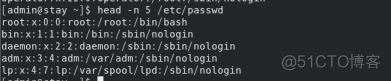
查看/etc/passwd文件除最后40行以外的内容
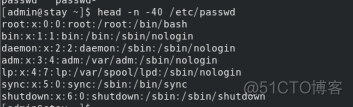
查看/etc/passwd文件前10个字节的内容

同时查看/etc/passwd和/etc/group文件前3行的内容
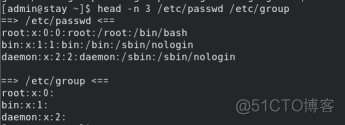
5:tail命令
1:命令作用
tail命令用于显示文件尾部的内容,在默认情况下,显示后10行的内容
2:命令格式
tail命令的格式为“tail [选项] 文件名”
3:命令选项
tail命令选项及含义
-n:显示文件的尾部n行的内容
-c:显示文件的尾部n字节内容
4:命令案例
查看/etc/passwd文件后10行内容
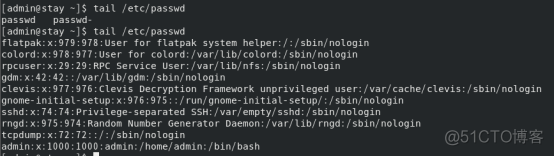
查看/etc/passwd文件后5行内容

查看/etc/passwd文件后10个字节的内容

Linux文件管理(下)
1:创建文件(touch)
1:命令作用
touch命令主要用来修改文件时间戳,或者新建一个不存在的文件
2:命令格式
touch命令的格式为“touch [选项] 目录名/文件名”
3:命令选项
touch命令选项及含义
-a:只更改存取时间
-c:不建立任何文档
-m:只更改变动时间
-f:将文件的访问时间设置为和参考文档相同
-t:设定文件的访问时间
4:命令案例
在/root目录下,创建一个1.txt文件
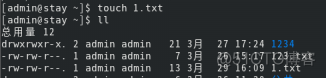
将1.txt文件的访问时间修改为和2.txt文件的时间相同
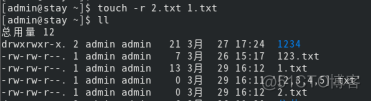
将2.txt文件的访问时间修改为2022年1月25日20:10
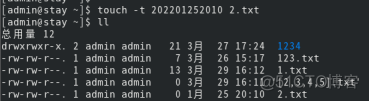
2:复制文件(cp)
1:命令作用
cp命令主要用来复制文件或者目录,还可以复制整个目录
2:命令格式
cp命令的格式为“cp [选项] 源目录名/源文件名 目的目录名/目的文件名”。
3:命令选项
cp命令选项及含义
-a:用于复制目录、保留链接、文件属性,并复制目录下的所有内容
-d:复制时保留链接
-f:覆盖已经存在的目标文件时不给出提示
-i:覆盖已经存在的目标文件时给出提示
-l:不复制文件,只生成链接文件
-p:除复制文件的内容外,还把修改时间和访问权限也复制到新文件中
-r:复制该目录下所有的子目录和文件
4:命令案例
将/root目录下1.txt文件复制到/mnt目录下
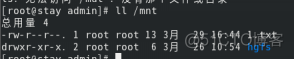
将/root目录下2.txt文件复制到/mnt目录下,要求除复制文件的内容外,还把修改时间和访问权限也复制到新文件中
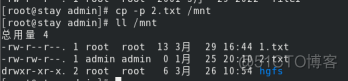
将/etc/passwd文件复制到/mnt/目录下,并重命名为newpasswd
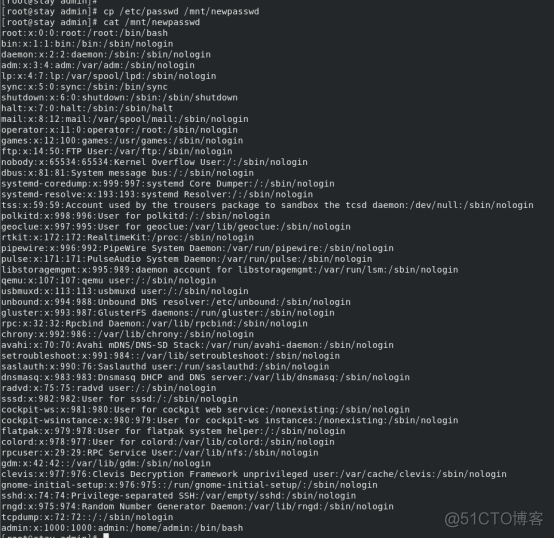
备份/etc目录下所有内容到/mnt目录
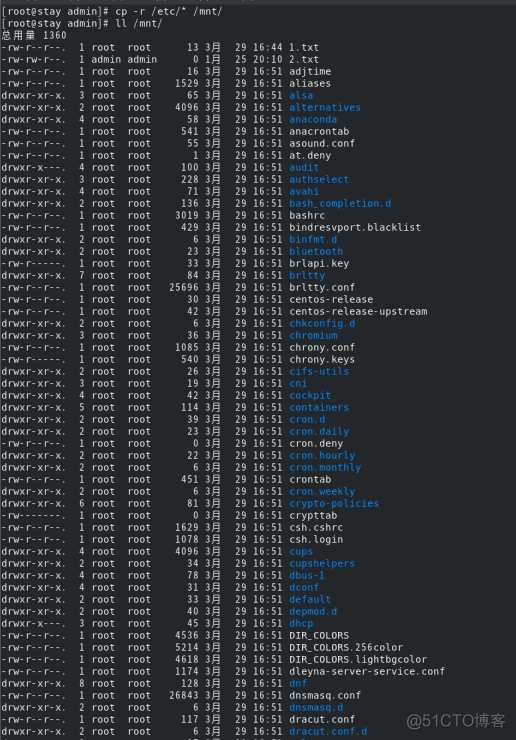
截图只截了部分
3:移动文件(mv)
1:命令作用
mv命令可以用来移动文件或者目录,同时,也可以修改文件名
2:命令格式
mv命令格式为“mv [选项] 源目录名/源文件名 目的目录名/目的文件名”
3:命令选项
mv命令选项及含义
-b:若需覆盖文件,则覆盖前先行备份
-f:若目标文件已经删除,直接覆盖
-i:若目标文件已经存在,询问是否覆盖
4:命令案例
新建一个目录/dir,将/root目录下的1.txt文件移动到目录/dir
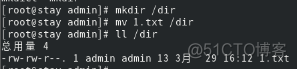
将/dir目录下1.txt文件名修改为file1

将/dir目录移动到/mnt目录下
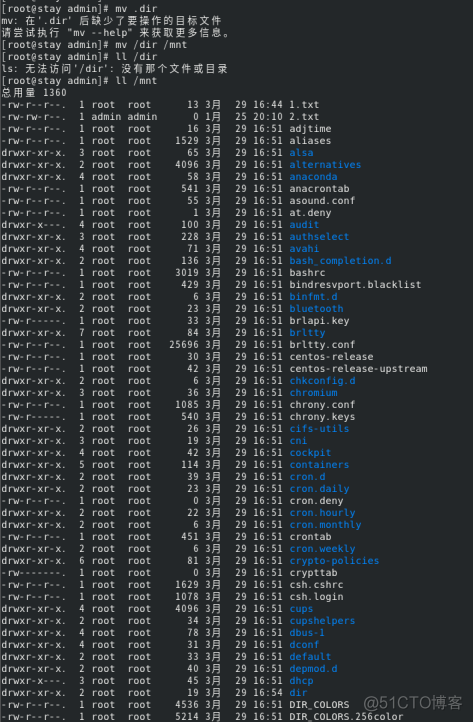
4:删除文件(rm)
1:命令作用
rm命令主要用来删除一个文件或者目录
2:命令格式
rm命令格式为“rm [选项] 目录名/文件名”
3:命令选项
rm命令选项及含义
-f:不提示,强制删除文件或目录
-i:删除已有文件或目录之前先询问用户
-r:递归删除,将指定目录下的所有文件与子目录一并删除
4:命令案例
删除/mnt/1.txt文件

在实际工作中,对于不需要的文件,为了节约系统空间,一般采用删除方式进行处理。执行命令“rm /mnt/1.txt”,系统会询问是否删除,这里输入“y”即可完成删除
强制删除/mnt/2.txt文件

使用mv命令删除文件时,如果确定要删除,可以增加-f选项,执行完命令,系统无询问提示,直接删除2.txt文件
5:查找文件(find)
1:命令作用
find命令不仅可以按照文件名搜索文件,还可以按照权限、大小、时间等信息来搜索文件。
2:命令格式
find命令格式为“find 查找路径 [选项] 目录名”
3:命令选项
find命令选项及含义
-name:按照文件名进行查找,区分大小写
-iname:按照文件名进行查找,不区分大小写
-type:按照指定文件类型进行查询
-size:按照文件大小进行文件查询
-user:按照文件所有者进行文件查询
-group:按照文件所属进行文件查询
4:命令案例
查找/etc目录下以geo开头的文件

查找/etc目录下以geo开头的所有文件,不区分大小写

查找/etc目录下后缀为.conf.d的目录
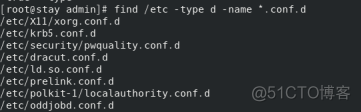
查找/etc/cups目录下后缀为.conf的文件
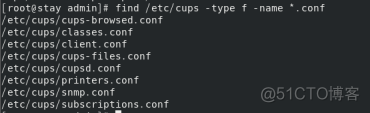
查找/etc目录下大于1M的文件

查找/etc/yum目录下所有者为root的文件和目录
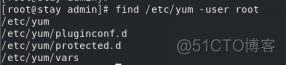
备注:如有错误,请谅解!
此文章为本人学习笔记,仅供参考!如有重复!!!请联系本人
